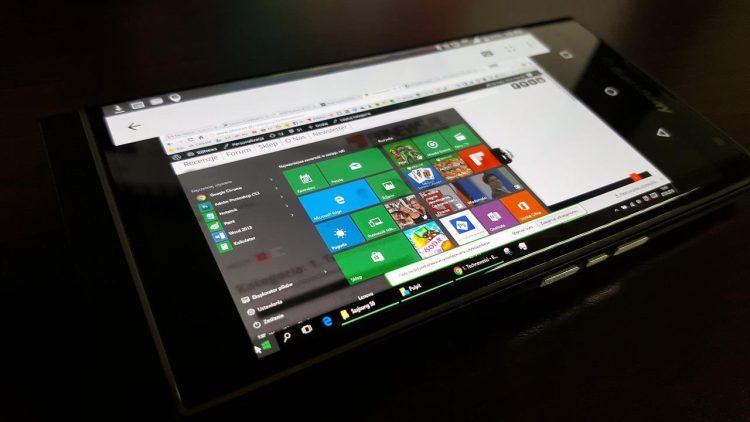Nous avons tous été dans des situations où nous voulons prendre une photo de l’écran de notre ordinateur et montrer quelque chose à nos amis ou à notre famille. Cela s’appelle une capture d’écran qui peut être réalisée sur tous les appareils, mais de différentes manières. Ce guide présente différentes méthodes montrant comment faire une capture d’écran sur Windows 10.
Méthode 1 : captures d’écran rapides avec le bouton d’impression d’écran
La façon la plus simple d’apprendre à faire des captures d’écran sur Windows 10 est d’utiliser le bouton intégré d’impression d’écran sur le clavier. Il est censé être situé dans le coin supérieur droit de votre clavier selon le type d’ordinateur.
Appuyez en même temps sur les boutons logo Windows et écran d’impression pour faire une capture d’écran.
N’oubliez pas non plus que le bouton d’impression de l’écran vous permet soit d’enregistrer l’image de l’écran dans un fichier, soit de la copier dans le presse-papiers sans l’enregistrer. Vous trouverez ci-dessous des instructions sur la manière de prendre une capture d’écran sur Windows 10 dans les deux sens.
Si vous voulez faire une capture d’écran et l’enregistrer comme un fichier sur votre ordinateur, appuyez sur la touche avec le logo Windows + bouton PrtScn. Vous trouverez l’image d’écran enregistrée dans le dossier Images intitulé Captures d’écran.
Vous pouvez coller la capture d’écran dans un éditeur d’images en appuyant sur les boutons Ctrl + V.
Ceux qui ne veulent pas enregistrer la capture d’écran en tant que fichier doivent seulement appuyer sur le bouton PrtScn au moment de prendre l’image. Dans ce cas, la capture d’écran est enregistrée dans le presse-papiers et peut être collée dans les éditeurs d’images en appuyant sur les boutons Ctrl + V.
Méthode 2 : capture d’écran d’une seule fenêtre à l’écran
Sélectionnez la fenêtre dont vous voulez faire une capture d’écran et cliquez simultanément sur les boutons Alt + PrtScn.
Certaines personnes recherchent comment faire une capture d’écran d’une seule fenêtre sur Windows 10 uniquement. Pour cela, vous devez appuyer sur les boutons Alt + PrtScn en même temps. Tout comme mentionné précédemment, cette capture d’écran sera copiée dans le presse-papier et non comme un fichier dans le dossier.
Méthode 3 : capture d’écran uniquement d’une partie de la fenêtre
Vous pouvez faire une capture d’écran d’une zone sélectionnée en appuyant sur les boutons logo Windows + Shift + S de votre clavier.
Notez que cette méthode ne fonctionne que sur les ordinateurs après la mise à jour Windows 10 Creators. Appuyez sur les boutons Windows + Shift + S et déplacez votre curseur pour sélectionner la zone que vous souhaitez effectuer une capture d’écran. La capture d’écran est copiée dans le presse-papiers et peut être collée dans un logiciel d’édition d’images.